CAD靶框与拾取框怎么用?
溜溜自学 室内设计 2022-06-27 浏览:1307
大家好,我是小溜,CAD是目前比较专业的绘图软件之一,拥有非常强大的功能可供使用。但有的朋友觉得一些工具很相似,比如靶框与拾取框分不清楚,也不知道怎么用,那么今天小溜就来给大家说说CAD靶框与拾取框怎么用的吧!
想要更深入的了解“CAD”可以点击免费试听溜溜自学网课程>>
工具/软件
硬件型号:戴尔DELL灵越14Pro
系统版本:Windows7
所需软件:CAD2010
方法/步骤
第1步
首先要分清CAD的靶框与拾取框的区别。
第2步
拾取框就是打开CAD后,随着你鼠标移动而动的那个光标中间框,很像个标靶,所以很多人误叫它为靶框,这是定义概念的错误。因为它实际是拾取框。改变拾取框的方法:菜单->工具->选项->选择集。也可以直接GR命令。
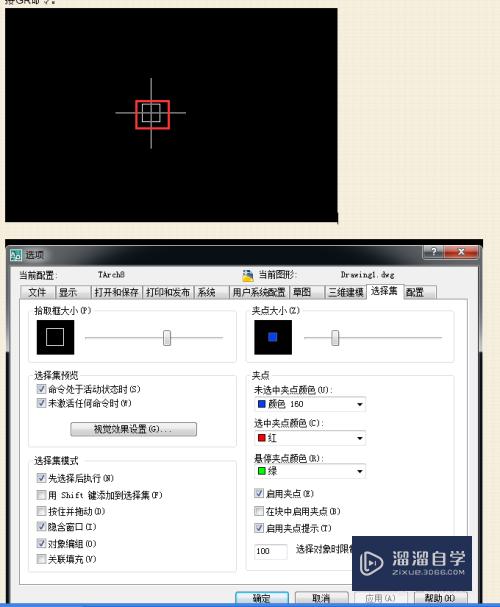
第3步
靶框:首先你只有在捕捉时才会用到靶框,而CAD默认的设置是靶框在捕捉时不显示,所以很多人说改变靶框后,没有变化,是不是CAD出问题了。实际是因为它的靶框根本就没打开。打开方法:菜单->工具->选项->草图,在自动捕捉设置项里,显示自动捕捉靶框项打上对勾。这样在你画图比如画线时,用到捕捉端点时,就会出现靶框,如果你没有设置让它显示,即默认用CAD的设置,那你的靶框就是个十字丝。
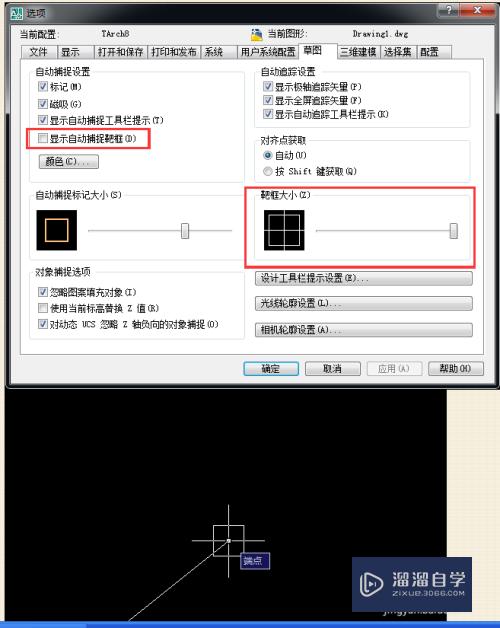
注意/提示
以上就是“CAD靶框与拾取框怎么用?”的全部内容了,如果大家想要了解更多的内容,可以关注溜溜自学网,我们每天都会为大家带来更多的软件相关知识,供大家学习参考。
相关文章
距结束 04 天 16 : 31 : 58
距结束 00 天 04 : 31 : 58
首页








